Gigabyte Z170X Gaming 7 im Test (4/7)
Overclocking
Das Übertakten stellt sich dank Z170-Chipsatz und dem von uns
verwendeten Core i7-6700K mit freiem Multiplikator auf dem Gigabyte Z170X Gaming 7 als relativ einfach heraus. Wie bereits bei den
anderen Mainboard für die Skylake-Plattform limitiert vor allem der
Prozessor bei dem maximalen Takt und nicht das Mainboard selbst. Aber auch wer kein
K-Prozessor sein eigene nennt, kann mit dem Gaming 7 gute
Overclocking-Ergebnisse erzielen.
Dank des speziellen Turbo-B-Clock kann der Referenztakt des Mainboards
auf bis zu 500 MHz (in der Praxis sicherlich nicht zu erreichen) erhöht werden. Einer ähnliche Technik mit Zusatzchip
bedient sich auch ASRock mit der Hyper-BCLK-Engine bei neuen Mainboards mit
Z170-Chipsatz.
Um das Übertakten auch Anfängern zu ermöglichen, bietet Gigabyte verschiedene Overclocking-Profile direkt im UEFI an. Gerade wegen
der sehr
einfachen Bedienung, sollte immer die Temperatur des Systems beobachtet
werden um mögliche Schäden ausschließen zu können. Mit dem Z170X Gaming 7, kann wirklich jeder der sich ins BIOS traut schnell die CPU
übertakten ohne Ahnung von der Materie zu haben.
Für ambitioniertere Overclocker bringt das Mainboard auch an der Hardware alles
Nötige mit, wie OnBoard-Power/Reset-Buttons und Multimetermesspunkte.

Wer selbst keine Hand an das UEFI legen, aber dennoch das System
übertakten möchte, kann auf den OC-Button direkt auf dem Mainboard
zurückgreifen. Das System ermittelt dann selbständig einen akzeptablen
Overclocking-Wert, welcher im optimalen Fall auch dauerhaft verwendet werden
kann.
In unserem Fall wurde eine Frequenz von 4,4 GHz ermittelt auf der der Prozessor auch stabil lief. Wie immer
gilt auch bei solchen Einstellungen, dass die Temperatur des Systems
überwacht werden sollte. Der ECO-Button hingegen sorgt dafür, dass das
Mainboard so viel Strom einspart wie nur möglich, ohne die Hardware
zu beeinträchtigen.

Eine stabilerTakt von 4,8 GHz stellte in unseren Tests kein Problem dar. In Verbindung mit den DDR4 G.Skill TridentZ 3200 mit geladenem XMP-Profil
lief das Board in diesen Settings ohne Probleme dauerhaft.

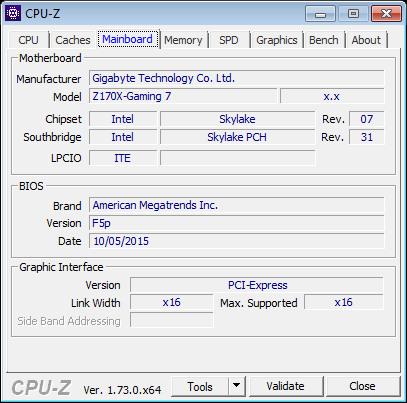
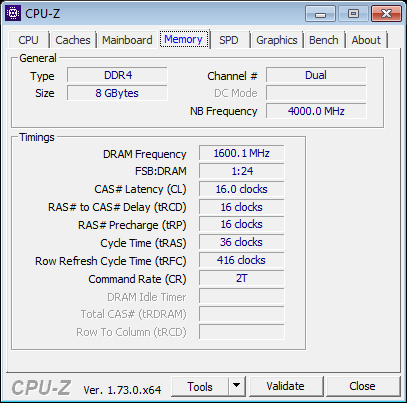
Der von uns verwendete DDR4-Speicher G.Skill TridentZ 3200 konnte ohne
Probleme durch einfaches Laden des XMP Profils mit 3.200 MHz betrieben werden. Von Gigabyte werden auf dem Gaming
7 sogar Module mit bis zu 3.866 MHz offiziell unterstützt, wobei wird darauf
hinweisen möchte, dass der Hersteller bislang nur Module mit maximal 2.666
MHz in der RAM-Kompatibilitätsliste führt.

Auch bei den Taktraten des Speichers hängt der maximal Erreichbare Takt daher vor allem von den Modulen selbst ab. Mittlerweile werden
bereits Module mit über 4000 MHz Takt angeboten.
BIOS / UEFI
Das UEFI des Gigabyte Z170X Gaming 7 entspricht im groben dem UEFI des
Z170X Gaming 3 bietet allerdings noch ein paar zusätzliche Funktionen an.
Neben der klassischen Ansicht, welche in Grau-Rot gehalten ist, bietet das
Gaming 7 auch ein deutlich schlankeres und einfacheres Start-UEFI an. Das
einfache Start-UEFI ist auf die wichtigsten Funktionen reduziert worden und
bietet damit auch Einsteigern die Möglichkeit sich in den mittlerweile sehr
komplexen Konfigurationseinstellungen zurecht zu finden.
Über das spezielle Backup-UEFI des Mainboards kann das System auch bei
einem fehlgeschlagenen UEFI-Update oder bei einer fehlerhaften Konfiguration
noch gestartet werden. Bei den neuen Gigabyte Mainboards kann zudem das UEFI auch ohne CPU geflashed werden. Sollte also einmal eine
neue CPU auf den Markt kommen, die im UEFI noch nicht bekannt ist, so kann das Board ohne CPU umgeflashed werden und sollte dann auch
mit der neuen CPU einwandfrei zusammenarbeiten.
Fast alle Einstellungen des UEFI können unter Windows auch mit @BIOS und
der EasyTune-Software eingestellt werden. Vor allem zu Testzwecken bieten
sich die beiden Programme an, um nicht für jede Änderungen das komplette
System neustarten zu müssen.
Das äußerst gute Software-Angebot für die Mainboards von Gigabyte
zeichnet sich durch das eigene App-Center aus. Über das App-Center können
verschiedenen Programme wie Cloud-Station, EasyRAID, FastBoot oder
SmartBackup einfach installiert, heruntergeladen und verwaltet werden.
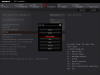


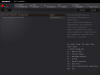
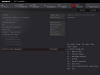


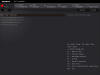
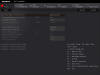
%20Ethernet%20Connection%20(H)%20I219-V%20-%2040-8D-5C-50-76-A9_[15-23-45]_small.jpg)
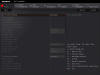
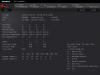
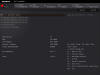
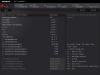
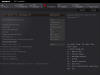
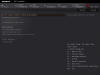

 Der schnellste Weg ins Gaming - KING MOD System Fertig PCs
Der schnellste Weg ins Gaming - KING MOD System Fertig PCs  Der schnellste Weg ins Gaming - KING MOD System Fertig PCs
Der schnellste Weg ins Gaming - KING MOD System Fertig PCs